HomeLab系列-4-tailscale结合dnsmasp以及pve打造局域网
使用tailscale可以搭建内网环境, 可以实现pve上的虚拟机自动接入tailscale的内网, 且从远程的笔记本直接访问, 无需其他设置
参考
[Tailscale官网下载](Download · Tailscale)
[Tailscale Exit Node](Exit nodes (route all traffic) · Tailscale Docs)
[Tailscale Subnet](Subnet routers and traffic relay nodes · Tailscale Docs)
[Tailscale DNS设置](DNS - Tailscale)
[Arch Wiki上的Dnsmasq配置](dnsmasq - Arch Linux 中文维基 (archlinuxcn.org))
在Pve上配置Tailscale的subnet
在pve的宿主机上安装好tailscale, 然后开启subnet功能
安装tailscale, 执行以下命令即可, 命令会打出tailscale的登录链接, 直接点进去登录即可认证成功
1 | curl -fsSL https://tailscale.com/install.sh | sh |
开启ipv4和ipv6转发
1 | echo 'net.ipv4.ip_forward = 1' | sudo tee -a /etc/sysctl.d/99-tailscale.conf |
如果你没有关闭firewalld的话, 还需要开启伪装, 执行如下, 如果关闭了firewalld的话, 就不用执行了
1 | firewall-cmd --permanent --add-masquerade |
开启tailscale, 如下
1 | tailscale up --advertise-routes 10.10.10.0/24 --accept-routes |
界面登录Tailscale, 选择刚才加入的节点, 选择如图的Disable key expirity, 修改设备为不过期, 因为间隔180天后,Tailscale默认会让加入的节点重新认证, 从而保证安全, 因为我的这些设备都是固定的, 因此直接关闭key过期
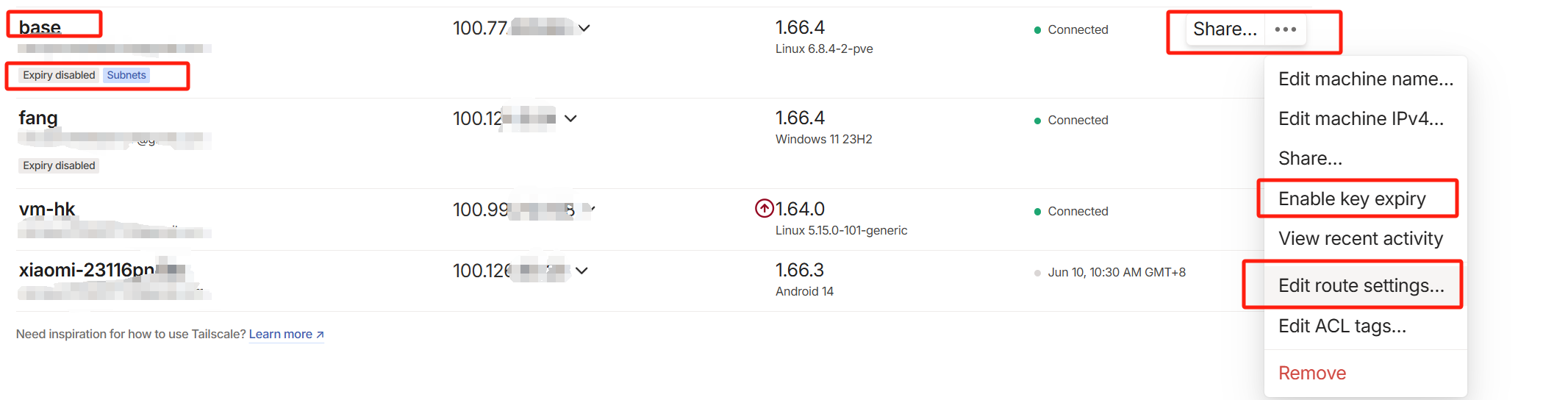
选择和Edit route settings, 勾选设备上报的子网, 那么该子网下的虚拟机都可以通过设备接入到Tailscale的内网, 而不用安装Tailscale客户端, 当然这个性能是没有安装客户端的性能好, 但是这样子更方便, 因为我就可以在本地直接通过内网ip连接pve创建出来的虚拟机, 而不用每个虚拟机都安装Tailscale客户端了

在Vps上配置Tailscale的exit node
在香港的vps上装上tailscale, 然后开启exit-node功能, 这样子, 就可以让整个Tailscale的内网流量通过这个节点出去, 比如现在dockerhub不是被封了么, 如果我将Tailscale的流量都从香港的vps走, 那么在上面建立一个镜像代理, 就可以通过这镜像代理拉取dockerhub的镜像了!此处应该聪明的人可以想到别的用处吧? 对, 就是FQ
安装tailscale, 执行以下命令即可, 命令会打出tailscale的登录链接, 直接点进去登录即可认证成功
1 | curl -fsSL https://tailscale.com/install.sh | sh |
开启ipv4和ipv6转发
1 | echo 'net.ipv4.ip_forward = 1' | sudo tee -a /etc/sysctl.d/99-tailscale.conf |
如果你没有关闭firewalld的话, 还需要开启伪装, 执行如下, 如果关闭了firewalld的话, 就不用执行了
1 | firewall-cmd --permanent --add-masquerade |
开启tailscale, 如下
1 | tailscale up --advertise-exit-node=true --accept-routes=true --accept-dns=true |
界面登录Tailscale, 选择刚才加入的节点, 选择如图的Disable key expirity, 修改设备为不过期
修改Edit routes settings, 选择Use as exit node即可
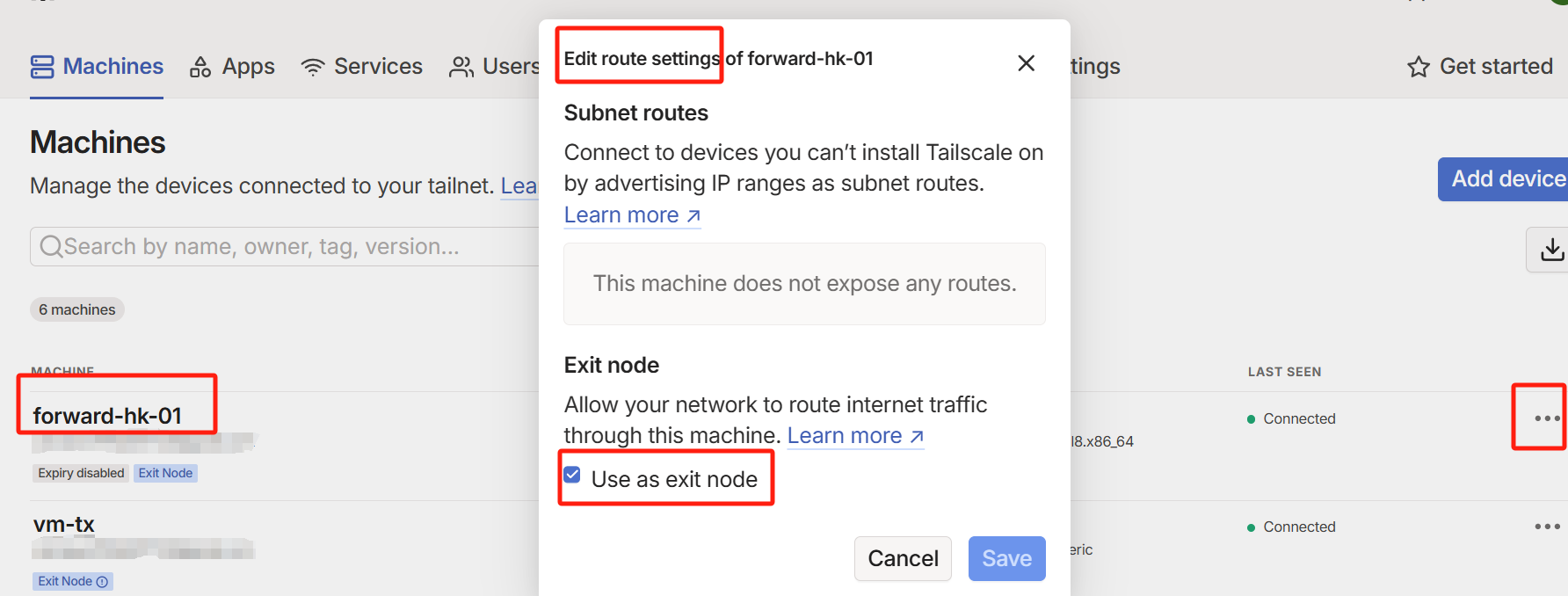
在Pve上创建Sdn
创建区域
选择数据中心>SDN, 在区域这里添加1个区域, 类别的话选择simple即可, 具体可有参照下面的图
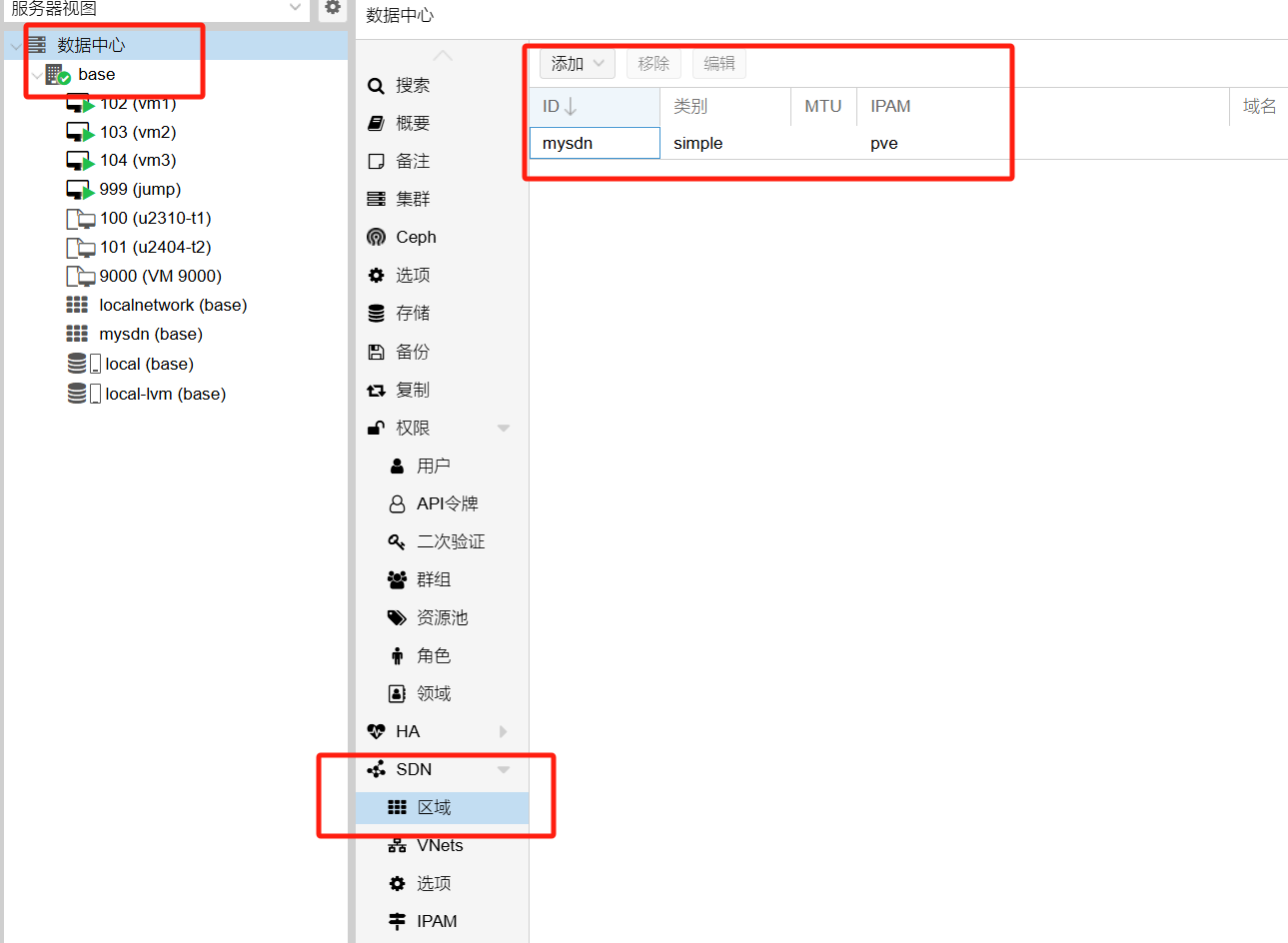
创建Vnet
区域创建完之后, 在vnets这里创建1个vnet就好, 区域的话, 选择刚才创建的区域, 其他的可以不用写, 具体如下图就好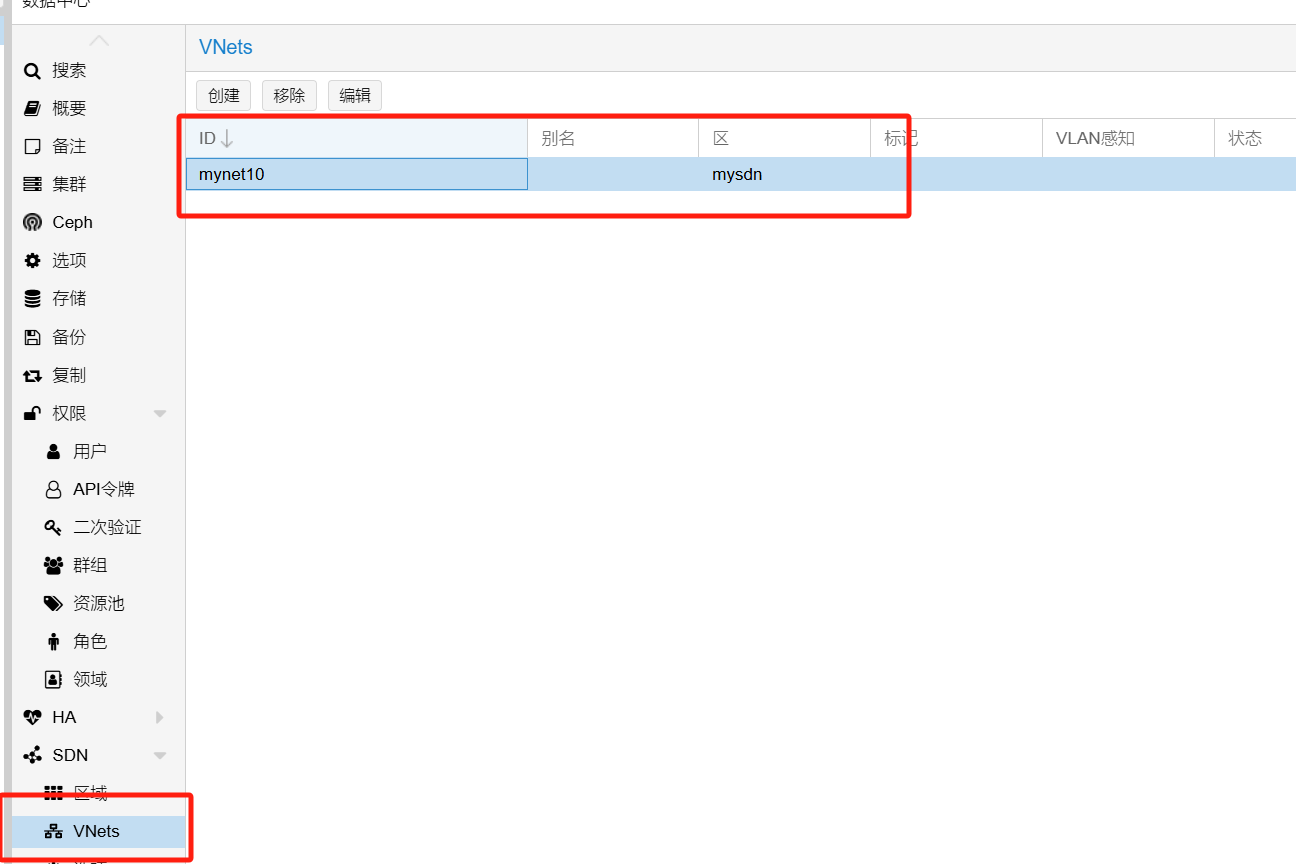
创建子网
创建了vnet之后, 点击子网, 在右边创建子网, 填写你要设置的网段, 这里的网段信息要注意, 最好选择1个和平时常用的网段不相同的区域, 比如和常用的192.168段或者172.16段区分开, 我这里选择的是10.10.10.0/24段, 同时需要注意下, 这个网段是要和上面的tailscale的网段对应的, 只有这样, 才能将pve上创建的vm加入到tailsacle的内网中来, 这里的Dns前缀写tailscale中的内网前缀

重载网络
上述的步骤走完了之后, 切记, 一定要在SDN这里点击下应用, 也就是重载网络, 只有这样, 刚才新建的sdn这些才会生效, 然后创建虚拟机的时候, 才可以选择刚才创建的sdn
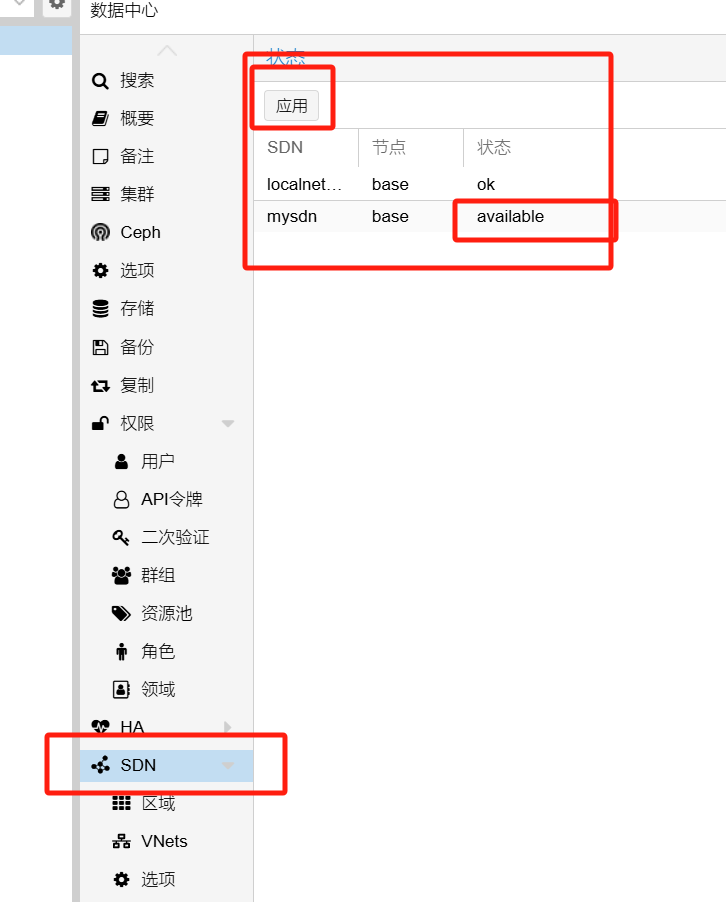
创建虚拟机验证
创建虚拟机, 选择刚才创建的sdn, 如下
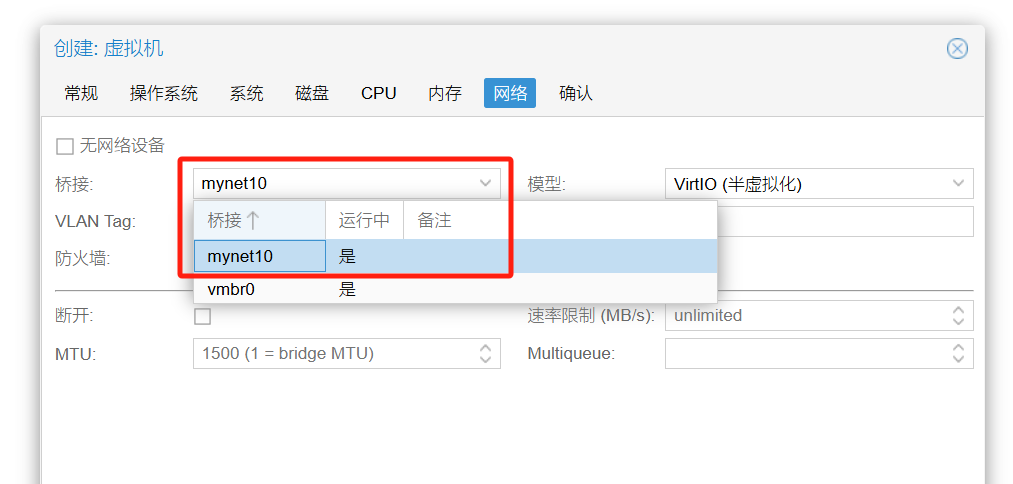
登录后, 可以看到能够获取到正常的ip, 也就是10.10.10.14
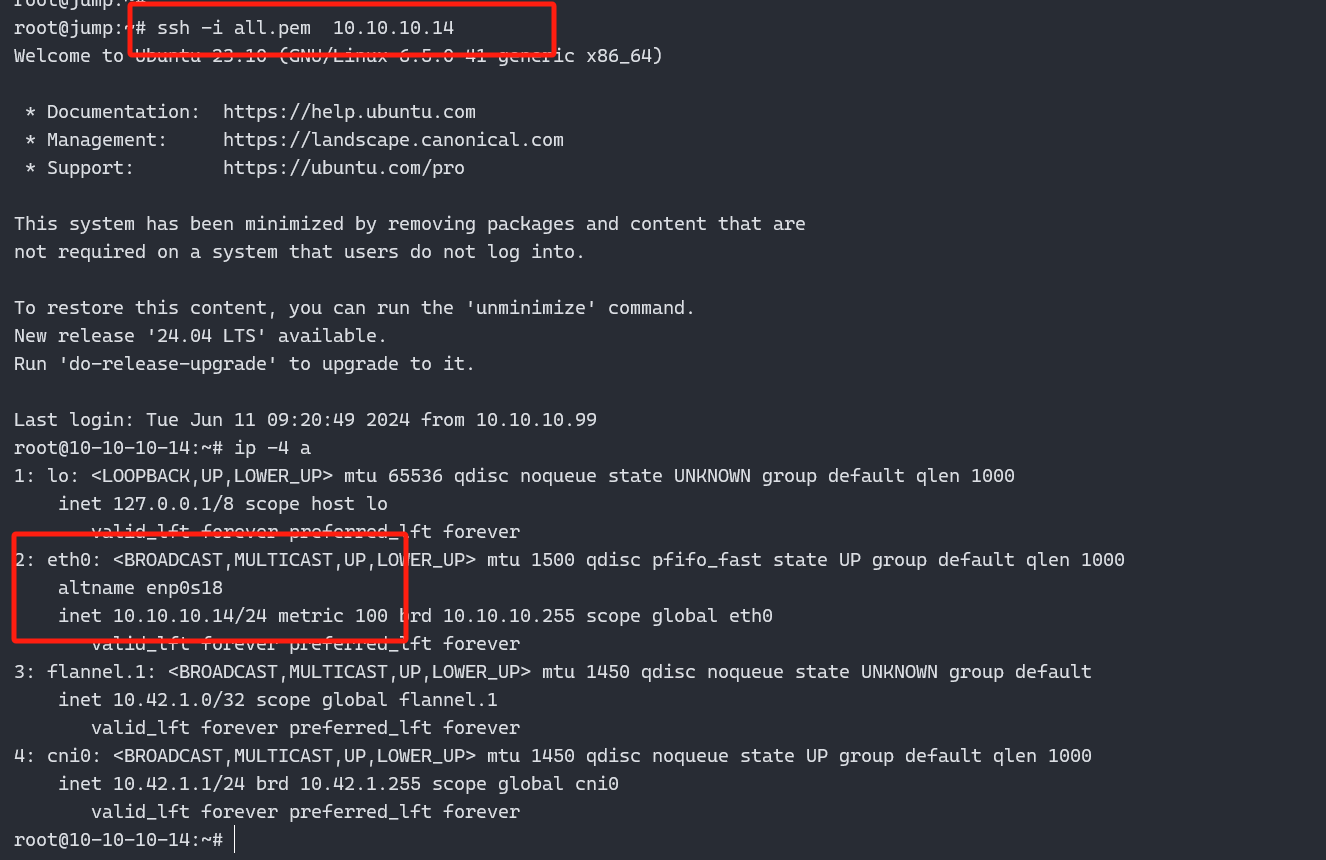
修改Dnsmasq配置
在pve中创建sdn, 本质上就是pve会安装1个dnsmasq, 然后根据设置sdn生成1个专门的service和配置, 如下图中的dnsmasq@mysdn.service, 其中mysdn是上面创建的sdn, 其配置目录在/etc/dnsmasq.d/mysdn/下面
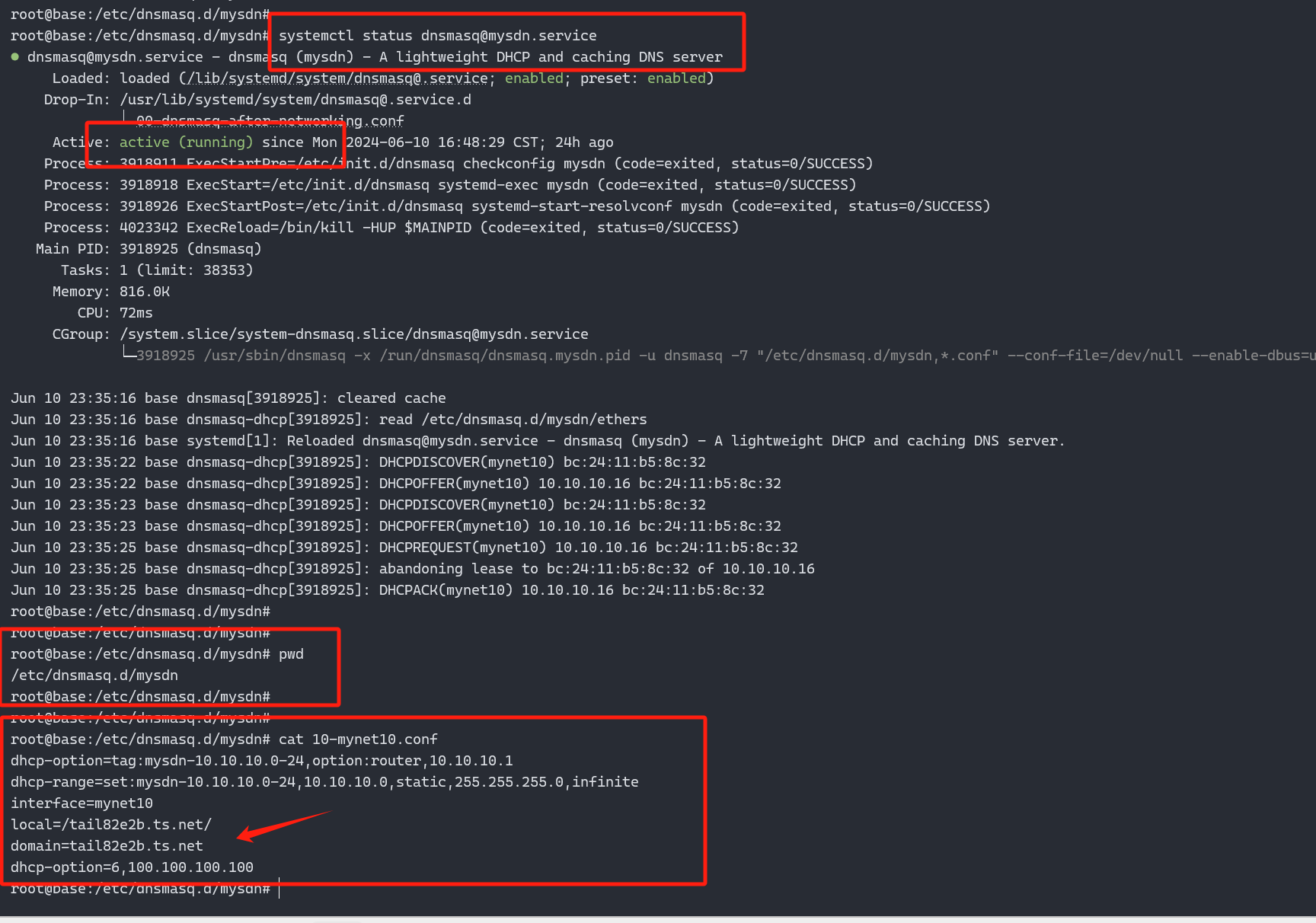
在其中的配置文件10-mynet10.conf中加入tailscale的内网的dns前缀, 其中的local和domain表示自定义域, 这个是tailscale的dns中定义的自定义域, dhcp-option表示给子网内的主机的网关为100.100.100.100, 这个是tailscale的dns中配置nameserver, 这样子, 相当于给子网内的所有主机的/etc/resolve.conf中都配置上1个search值以及nameserver
验证Dnsmasq
重启虚拟机后, 可以看到虚拟机获取到的ip中的nameserver和search值, 如下所示
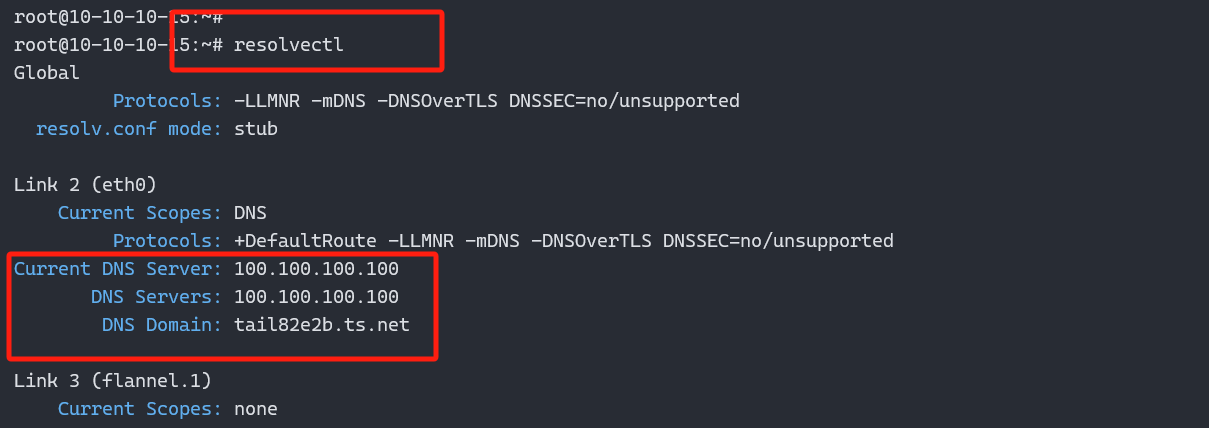
这样子, 就实现了, 在虚拟机内部联通tailscale内网中的其他设备, 而不需要添加后缀了, 如下
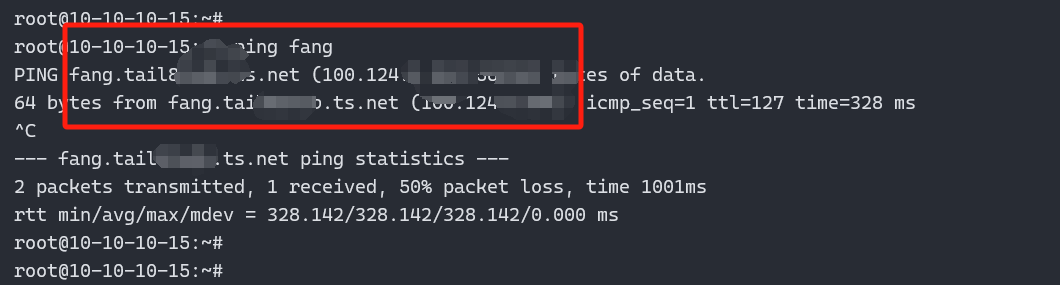
从笔记本到虚拟机是可以直接ping通的
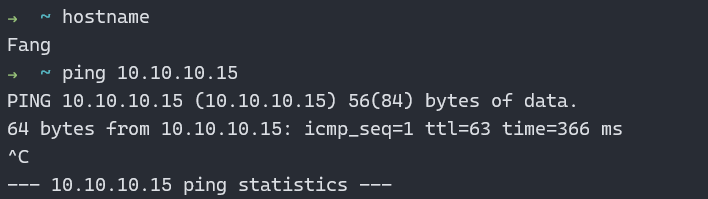
HomeLab系列-4-tailscale结合dnsmasp以及pve打造局域网
https://blog.kengdie.xyz/2024/06/19/HomeLab系列-4-tailscale结合dnsmasp以及pve打造局域网/